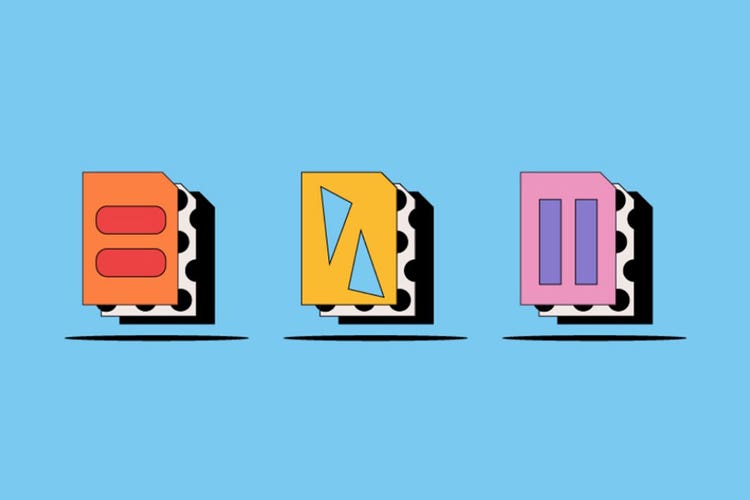ФОТОГРАФУВАННЯ
Растрові файли.
Поряд із векторним растровий формат є основним типом файлу для роботи із цифровими зображеннями. Однією з переваг растрових файлів є деталізована графіка та висока якість фотографій, знятих за допомогою цифрових камер. Ознайомтеся з основними характеристиками растрових зображень, способами їх використання та дізнайтеся, чим вони відрізняються від векторних зображень.
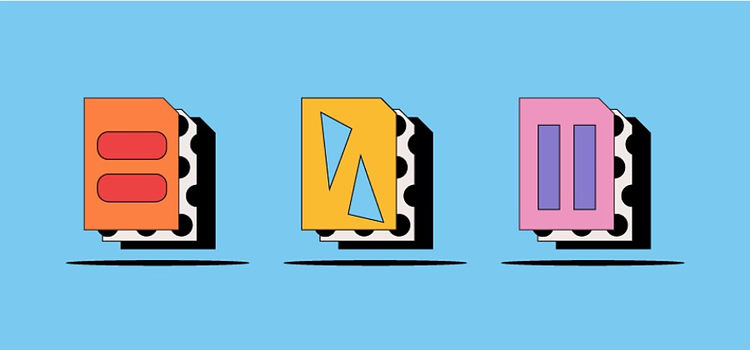
Що таке растровий файл?
Є два типи цифрових зображень – растрові й векторні.Цифрові фотографії та деталізована графіка представлені в растровій формі. До популярних типів растрових файлів належать зображення у форматі JPEG, PNG і GIF.
Кількість пікселів у растрових файлах фіксована, тож у разі зміни розміру для заповнення більшого або меншого простору зображення може стати викривленим або розмитим. Саме цьому векторні зображення частіше використовуються для ілюстрацій і логотипів – вектори створені на основі математичних формул, які можуть нескінченно масштабуватися. Це означає, що на відміну від файлів, які складаються з пікселів, векторні файли не втрачають роздільну здатність після зміни розміру.
Файли фотографій у форматі RAW містять нестиснені дані зображення, які отримали безпосередньо сенсори камери; після редагування такі файли зазвичай конвертують у растрові.
Для чого використовуються растрові файли?
Растрові файли також відомі як бітові зображення та є найзручнішими для зберігання й відображення високоякісних фотографій. Багато цифрових або призначених для друку фотографій мають растровий формат файлу.
За допомогою програмного забезпечення, зокрема Adobe Photoshop, можна редагувати окремі пікселі в растровому файлі, щоб змінити вигляд фотографії. Однак кожне растрове зображення має індивідуальні обмеження розмірів сторін і кількості пікселів, що впливає на його загальний розмір і роздільну здатність. Збільшення розміру зображення із занадто малою кількістю пікселів може призвести до пікселізації, що є небажаним явищем. Ось чому ілюстрації або логотипи, які використовуються в різних розмірах, зазвичай створюють у векторному форматі.
Переваги й недоліки растрових файлів.
Перед роботою з растровими зображеннями переконайтеся, що знаєте всі переваги й недоліки цього формату.
Переваги растрових файлів.
Нижче наведені деякі головні переваги.
- Високий рівень деталізації.
За правильного відображення растрові файли можуть демонструвати всі складні деталі й кольори, які можна знайти на фотографіях з високою роздільною здатністю. Що більшу кількість пікселів має зображення, то вища його якість. - Точне редагування.
Під час редагування растрової графіки або фотографій можна змінити кожен окремий піксель. Це дає змогу покращити зображення й задовольнити всі ваші потреби. - Широка сумісність.
Растрові файли можна відкрити в багатьох програмах і браузерах, що спрощує перегляд, редагування й поширення зображень.
Недоліки растрових файлів.
До недоліків растрових файлів належать:
- Обмежена роздільна здатність.
На відміну від векторних зображень растрові не зберігають роздільну здатність під час зміни розміру. У разі збільшення таких зображень кольори та деталі можуть викривлятися, що звужує сферу застосування растрових файлів. - Великі розміри файлу.
Растровий файл може складатися з мільйонів пікселів. Це надає зображенню високої деталізації, але водночас збільшує розмір файлу та час його завантаження. - Проблеми з друком на тканині.
Квадратні пікселі, з яких утворюються растрові зображення, не завжди мають гарний вигляд на тканині та одязі. Із цієї причини для створення логотипів і малюнків на футболках частіше вибирають векторні зображення.
Растрові файли: найпоширеніші запитання й відповіді.
Які з основних типів файлів є растровими?
Як розпізнати растрове зображення?
Недоліки растрових файлів.
Чи можна використовувати растрові зображення для створення логотипів компанії?
Растрові зображення можна використовувати як логотип, тільки якщо він відображатиметься в одному місці, а його розміри залишатимуться незмінними, як-от на візитній картці. Якщо розмір логотипа треба змінювати для друку або використання в Інтернеті – створення плакатів, візитних карток або завантаження на вебсторінки, – вибирайте векторний файл, оскільки він не втрачає свою роздільну здатність.
Чим файли JPEG відрізняються від PNG?
Чим файли JPEG відрізняються від PNG?
Якщо необхідно порівняти файли JPEG і PNG, зверніть увагу на якість і розмір зображення в обох форматах. JPEG-файли стискають зображення, тож стають меншими та швидше завантажуються, але це призводить до погіршення якості, оскільки деякі дані втрачаються. На відміну від них формат PNG використовує алгоритм стиснення, який не впливає на якість зображень, але збільшує розмір файлів.